Les bricoleurs passionnés et les bidouilleurs connaissent depuis longtemps l’Arduino, car ce microcontrôleur compact au format boîte d’allumettes peut être utilisé pour de nombreux projets. De plus, il offre aux débutants et aux enfants une bonne possibilité de se familiariser avec les thèmes de la programmation et de l’électrotechnique et d’obtenir des résultats visibles relativement rapidement. Dans notre tutoriel Arduino, nous vous expliquons les bases de la programmation Arduino et vous montrons comment réaliser des premiers projets simples, même sans connaissances préalables.
Chez Arduino, les programmes sont appelés « sketch ». Il s’agit de simples fichiers texte avec l’extension *.ino, qui peuvent être ouverts par un double-clic dans Arduino DIE.
La carte Arduino peut être connectée à l’ordinateur à l’aide d’un port USB, afin de télécharger des codes de programme. De plus, pour le transfert, vous avez besoin de l’environnement de développement open source Arduino IDE ou de l’Arduino Web Editor.
Même si vous n’avez jamais travaillé avec des circuits et des cartes enfichables, vous pouvez faire fonctionner un programme prêt à l’emploi sur votre Arduino. Outre les exemples de l’IDE Arduino, vous trouverez également sur Internet de nombreux tutoriels Arduino en français, des projets, des vidéos et des instructions avec des programmes Arduino déjà prêts qu’il vous suffit de télécharger sur votre microcontrôleur.
Table des matières
1. tutoriel Arduino en français : les bases de la programmation Arduino
La carte Arduino possède plusieurs entrées et sorties analogiques et numériques et peut être connectée à l’ordinateur à l’aide d’un port USB pour l’application de codes de programme. En outre, il existe plusieurs barrettes à broches qui permettent de connecter des écrans, des instruments de mesure, des LED et d’autres appareils à la carte.
Il est bon de savoir : Un microcontrôleur n’est rien d’autre qu’un petit processeur avec une mémoire dans laquelle le code du programme est enregistré et appelé lors de l’exécution. Il ne peut exécuter qu’un seul programme à la fois et convient donc surtout aux projets dans lesquels des tâches simples doivent être exécutées en continu.
Certains modèles sont déjà équipés d’une interface réseau interne, mais si nécessaire, Ethernet et WiFi peuvent être ajoutés à l’aide d’un bouclier. Il s’agit de cartes d’extension électroniques qui s’enfichent simplement sur la carte Arduino ou sur un autre shield, sans soudure. En ce qui concerne le prix, un shield Ethernet est nettement plus avantageux que la variante WLAN.
1.1 Environnement de développement et sketches
Chez Arduino, les programmes sont appelés sketches et ne sont rien d’autre que de simples fichiers texte avec l’extension *.ino. Pour pouvoir importer un sketch sur votre Arduino, vous avez besoin de l’environnement de développement open source Arduino IDE ou de l’Arduino Web Editor. L’IDE Arduino, qui est en principe une variante simplifiée de C ou C++, est disponible pour Windows, Linux et MacOS.
Un sketch se compose toujours de trois blocs:
- Bloc 1 : C’est ici que sont créés les éléments du programme, dont par exemple les types de données (int, byte, boolean, long, etc.). La nécessité de saisir des définitions et leur nature dépendent toujours du programme concerné.
- Bloc 2 (setup) : Dans cette zone, les broches d’entrée et de sortie sont entre autres transmises à la carte. Il n’est parcouru qu’une seule fois et doit être défini même s’il n’y a pas de définitions.
- Le bloc 3 (Loop) : Ce bloc contient toutes les parties du sketch qui sont parcourues en permanence. La boucle est exécutée de haut en bas et recommence depuis le début après chaque passage. Le code qu’il contient se trouve donc dans une boucle permanente.
2. tutoriel Arduino : exemples de projets simples avec instructions
Même si vous n’avez jamais travaillé avec des circuits et des cartes mères, vous pouvez faire fonctionner un programme prêt à l’emploi en quelques étapes sur votre matériel Arduino nu. Dans cette section, vous trouverez quelques projets Arduino simples pour débutants sans connaissances préalables, pour lesquels vous pouvez utiliser du code déjà prêt dans l’IDE Arduino .
Il est bon de savoir : Une carte mère est une carte enfichable qui permet de construire des circuits en les enfichant au lieu de les souder.
2.1 DEL clignotante
Pour ce projet, nous voulons allumer et éteindre une LED toutes les secondes, c’est-à-dire la faire clignoter. Sur la broche 13 de l’Arduino , une LED est déjà installée à des fins de test.

Configuration
- Téléchargez – si ce n’est pas déjà fait – le logiciel Arduino et installez-le.
- Connectez ensuite la carte Arduino à votre ordinateur via un câble USB. Elle devrait être automatiquement reconnue et configurée par l’ordinateur.
- Démarrez le logiciel Arduino et définissez le type de carte via « Outils/Carte« .
- Configurez le port via « Outils/Port« . En règle générale, il s’agit du port portant le nom de votre carte.
- La configuration est maintenant terminée. Vous pouvez maintenant commencer à programmer ou importer un code prêt à l’emploi.
Le code pour la LED clignotante est déjà contenu dans l’IDE Arduino comme exemple standard. Vous le trouverez sous « Fichier -> Exemples -> Basics -> Blink« .
// La fonction setup fonctionne une fois à la mise sous tension ou à la réinitialisation.
void setup() {
// Initialiser la broche numérique LED_BUILTIN comme sortie.
pinMode(LED_BUILTIN, OUTPUT) ;
}
// La fonction de boucle fonctionne en continu
void loop() {
digitalWrite(LED_BUILTIN, HIGH) ; // Allume la LED (HIGH est le niveau de tension)
delay(1000) ; // attend 1 seconde
digitalWrite(LED_BUILTIN, LOW) ; // éteint la LED (LOW est le niveau de tension)
delay(1000) ; // attend 1 seconde
}
Télécharger le code
- Pour activer le programme, téléchargez le code sur la carte Arduino en utilisant [CTRL] + [U] et« Sketch/Téléchargement » ou la petite flèche en haut à gauche.
- Au bout d’un moment, un message apparaît pour indiquer que le téléchargement est terminé.
- La LED clignote alors à un rythme d’une seconde. Mais vous pouvez bien sûr modifier les valeurs à votre guise.
La vidéo suivante montre comment faire clignoter une LED externe avec l’Arduino :
2.2. allumer la LED avec le bouton-poussoir
Dans un autre sketch standard de IDE, la LED est activée en appuyant sur un bouton (« Fichier -> Exemples -> Digital -> Button »).
// Les constantes (const) ne changent pas.
// Elles sont utilisées ici pour définir les numéros de broches :
const int buttonPin = 2 ; // Broche du bouton
const int ledPin = 13 ; // Broche de la LED
// Les variables changent :
int buttonState = 0 ; // Variable pour lire l'état du bouton
void setup() {
// Initialiser la broche de la LED comme sortie :
pinMode(ledPin, OUTPUT) ;
// Initialiser le bouton comme entrée :
pinMode(buttonPin, INPUT) ;
}
void loop() {
// Lire l'état de la valeur du bouton :
buttonState = digitalRead(buttonPin) ;
// Vérifier si le bouton est enfoncé.
// Si c'est le cas, le buttonState est HIGH :
if (buttonState == HIGH) {
// allume la LED
digitalWrite(ledPin, HIGH) ;
} else {
// éteint la LED
digitalWrite(ledPin, LOW) ;
}
}
Pour ce projet, vous avez besoin, en plus de la carte Arduino, d’une breadboard, d’un bouton-poussoir, d’une LED, d ‘une résistance de 220 ohms et de quatre câbles de connexion.
Le schéma électrique correspondant se présente comme suit :
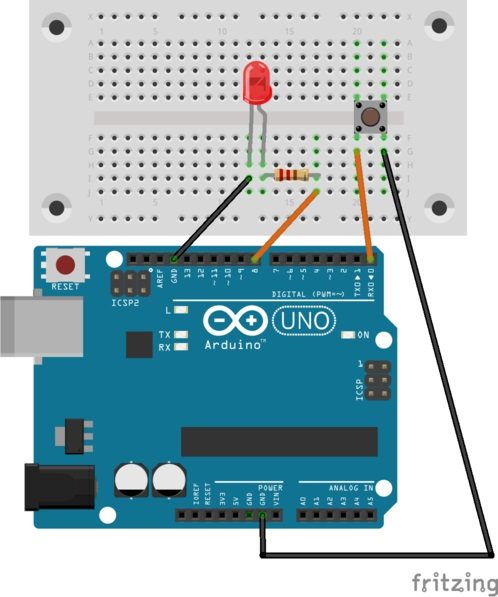
Mais cela devient nettement plus exigeant avec deux boutons-poussoirs et une LED à intensité variable:
3. tutoriel Arduino : informations complémentaires
Vous avez maintenant appris comment obtenir des programmes sur votre Arduino, comment est structuré un sketch et ce que vous pouvez faire avec une breadboard. Avec ces bases, vous pouvez en principe reproduire tous les projets que vous trouverez sur Internet. Dans la plupart des cas, il s’agit d’utiliser des exemples de programmes Arduino prêts à l’emploi et d’équiper le circuit imprimé en conséquence.
Vous trouverez sur Internet toute une série de projets avec des codes de programmes prêts à l’emploi, comme par exemple les suivants :
- Compte à rebours Arduino simple avec un look rétro
- Tutoriel Arduino WiFi Shield
- Contrôler un écran LCD avec Arduino
- Bouclier moteur Arduino Tutoriel
- Tutoriel Arduino Ethernet
- Tutoriel serveur web Arduino
Pour programmer des codes entièrement personnalisés, il faut en revanche s’intéresser beaucoup plus aux bases de l’électronique et au langage de script. Outre les exemples de projets fournis (Built-in Examples), les nombreux tutoriels, instructions et vidéos Arduino disponibles en anglais et en allemand sur Internet sont également adaptés à cet effet . Ceux-ci existent même à différents niveaux de difficulté , du débutant au bricoleur professionnel et à l’expert Arduino.

